win11系统设置简体中文操作教程分享
2023-02-02 u深度常见问题
最近有位win11系统用户在使用电脑的时候,想要设置简体中文,但是却不知道应该如何操作,为此非常苦恼,那么win11系统怎么设置简体中文呢?今天u深度u盘装系统为大家介绍win11系统设置简体中文的操作教程。
Win11如何设置简体中文:
1、首先双击进入桌面的“this PC”图标。如图所示:

2、打开之后,找到功能页的“open settings”点击进入。如图所示:
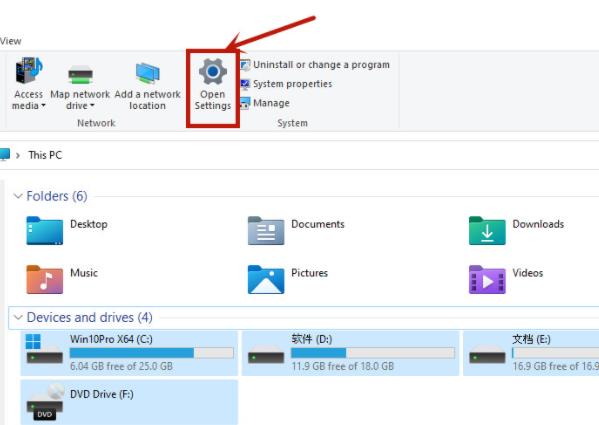
3、随后回到设置页面,点击“time&language”,再点击“language”。如图所示:
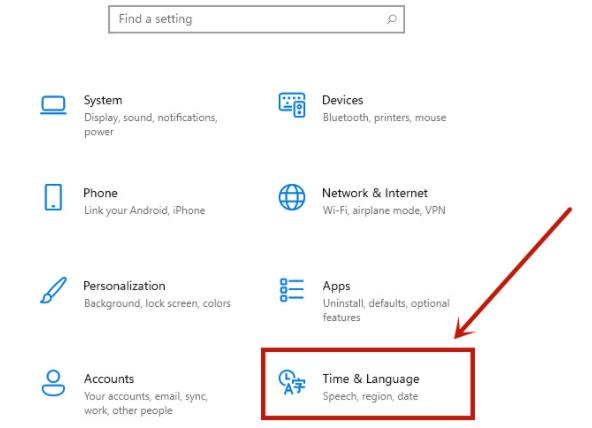
4、在language语言页面找到并点击“add a language”。如图所示:
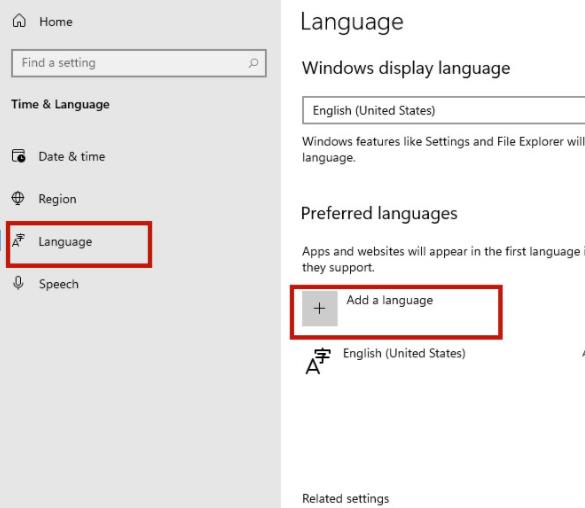
5、在新的页面中下滑,找到“中文(中华人民共和国)”,点击“next”。如图所示:
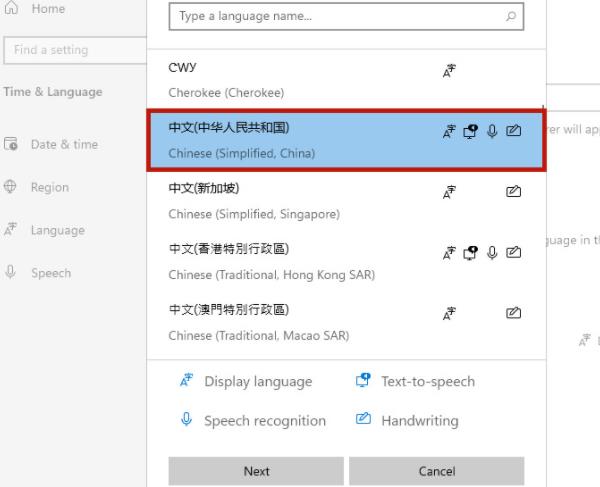
6、将所有框都勾选,之后点击“Install”。如图所示:
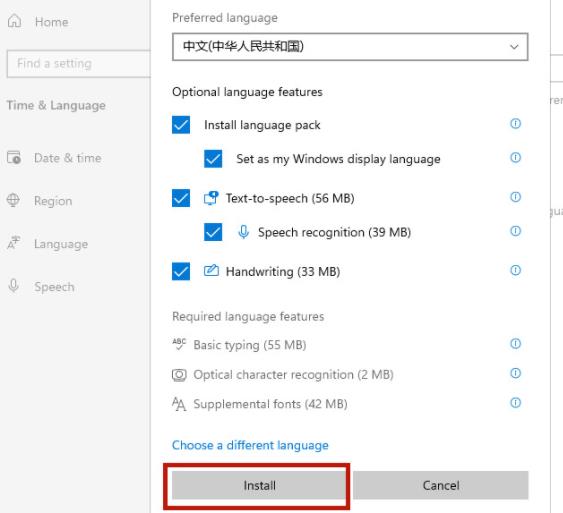
7、此时系统会自动进入更新,更新完成以后,系统会提示是否现在更换语言设置,点击“yes”即可。如图所示:
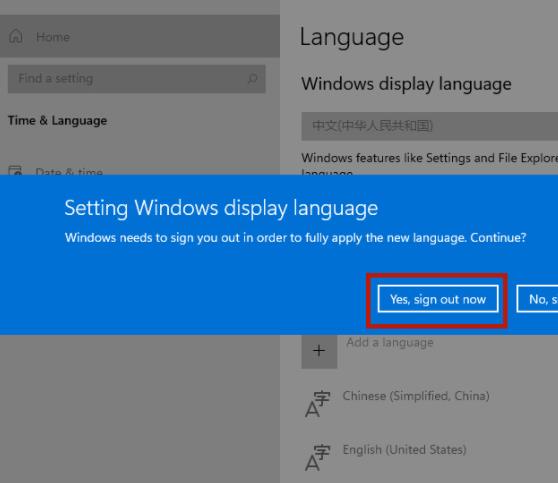
关于win11系统设置简体中文的操作教程就为小伙伴们详细介绍到这边了,如果用户们使用电脑的时候不知道怎么设置简体中文,可以参考上述方法步骤进行操作哦,希望本篇教程能够帮到大家,更多精彩教程请关注u深度官方网站。

